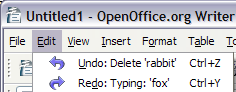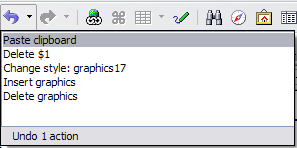Annulation et restauration de modifications
- Sélection de texte
- Couper, copier et coller du texte
- Recherche et remplacement de texte et de formatage
- Insertion de caractères spéciaux
- Formatage des paragraphes
- Formatage des caractères
- Formatage automatique
- Création de listes à puces et numérotées
- Utilisation des notes de bas de page et de fin
- Vérification orthographique
- Utilisation des outils linguistiques
- Utilisation du dictionnaire des synonymes
- Utilisation du dictionnaire de coupure des mots
- Utilisation de l'AutoCorrection
- Utilisation de la complétion des mots
- Utilisation des AutoTextes
- Numérotations des lignes
- Annulation et restauration de modifications
- Suivi des modifications dans un document
- Insertion de notes
- Lien vers une autre partie du document
- Travail avec les hyperliens
- Trucs et astuces
Pour annuler les modifications les plus récentes, appuyez sur Ctrl+Z, cliquez sur l'icône Annuler ![]() dans la barre d'outils Standard ou sélectionnez Édition > Annuler dans la barre de menu.
dans la barre d'outils Standard ou sélectionnez Édition > Annuler dans la barre de menu.
Le menu Édition affiche les dernières modifications qui peuvent être annulées.
Cliquez sur le petit triangle à la droite de l'icône Annuler pour obtenir la liste des modifications qui peuvent être annulées. Vous pouvez sélectionner de multiples modifications et les annuler en une seule fois.
Après que les modifications aient été annulées, l'icône Restaurer devient active. Pour restaurer une modification, sélectionnez Édition > Restaurer, ou appuyez sur Ctrl+Y ou cliquez sur l'icône Restaurer ![]() . Comme pour l'icône Annuler, cliquez sur le triangle à droite de la flèche pour obtenir la liste des modifications qui peuvent être appliquées.
. Comme pour l'icône Annuler, cliquez sur le triangle à droite de la flèche pour obtenir la liste des modifications qui peuvent être appliquées.
Pour modifier le nombre de modifications retenues par OpenOffice.org, sélectionnez Outils > Options > OpenOffice.org > Mémoire vive et modifiez Annuler : Nombre d'opérations. Soyez conscient que plus vous augmentez le nombre d'opérations que OOo doit retenir, plus il consommera de mémoire.
| Content on this page is licensed under the Creative Common Attribution 3.0 license (CC-BY). |